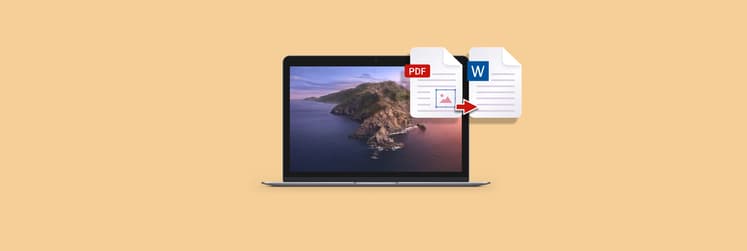Comment convertir des fichiers PDF en JPG et vice versa sur un Mac
Lorsque vous avez besoin de convertir un fichier PDF en JPG, les choses peuvent sembler difficiles au début. Les deux types de fichiers sont rarement évoqués en même temps, donc convertir un fichier PDF en JPG peut sembler être un de ces cas d'utilisation que la technologie a oubliés. Pour la plupart, PDF et JPG (ou JPEG, les termes sont utilisés de façon interchangeable) ne sont même pas des mots qui devraient figurer dans la même phrase.
Et ce sont des formats différents, ne vous méprenez pas. Dans la plupart des cas, un PDF est un type de document non modifiable. Les PDF sont souvent utilisés pour envoyer des documents pour visionnage. Bien que les fichiers PDF peuvent être modifiés, la plupart utilisent ce type de fichier pour le partage sans possibilité d'éditer comme cela se ferait avec des documents Word. Les PDF sont également utiles pour remplir des formulaires sans permettre aux autres de changer d'autres parties d'un document.
Les JPG sont généralement des images. Bien qu'il existe plusieurs types de fichiers pour les images, JPG est le format le plus universellement utilisé et accepté. En fait, la plupart des sites et services exigent que vos images soient au format JPG avant de les utiliser.
C'est pourquoi vous pourriez avoir l'impression que les deux types de fichiers sont totalement différents, et que vous ne devriez pas même envisager de les utiliser ensemble. Ou peut-être que vous avez l'impression que votre besoin de convertir un fichier PDF en JPG est étrange. Nous vous assurons que ce n'est pas le cas ! Beaucoup de gens veulent savoir comment convertir un fichier PDF en JPG. Dans cet article, nous allons vous montrer comment convertir des fichiers PDF en JPG, comment modifier des fichiers PDF de Mac, et vous montrer quelques convertisseurs de PDF en JPG que nous aimons beaucoup.
La façon la plus simple de transformer des fichiers PDF en JPG se trouve ici !
Convertir des PDF en image avec Aperçu
Avant de transformer votre PDF en fichier JPG, il est judicieux de l'afficher et de le modifier sur votre Mac. La façon la plus directe de le faire est d'utiliser Aperçu, une application gratuite Mac livrée avec macOS. C'est une application qui peut ouvrir divers types de fichiers, mais son cas d'utilisation le plus courant est d'ouvrir et modifier légèrement les fichiers PDF.
Aperçu est également adapté pour combiner plusieurs fichiers PDF en un seul. C'est pratique lorsque vous devez convertir des PDF en fichiers JPG pour Mac.
Pour modifier un PDF sur Mac à l'aide d'Aperçu, il vous suffit d'ouvrir l'application Aperçu, qui est disponible nativement sur votre Mac. Vous verrez d'abord un écran de sélection où vous choisissez le fichier que vous souhaitez ouvrir. Il se présente un peu comme votre application Finder, avec votre bureau et vos dossiers de documents. C'est très simple et direct, comme l'ensemble de l'application Aperçu pour les utilisateurs.
Vous pouvez marquer les documents, les signer, changer leur orientation et diverses autres choses, le tout dans Aperçu pour Mac. Vous pouvez également transformer un PDF en un fichier JPG Aperçu, mais il y a des inconvénients importants.
Vous n'avez quasiment aucun contrôle sur le résultat final, et la qualité d'image peut donc ne pas être ce que vous recherchez. Il y a des chances que la qualité de l'image soit un point important si vous vous demandez comment transformer un PDF en JPG sur Mac. Pour la plupart, simplement changer le type de fichier ne sera pas suffisant. C'est particulièrement vrai pour les fichiers PDF avec beaucoup de texte ; vous ne voudriez pas que le résultat final soit flou et illisible !
Lorsque vous convertissez de nombreux fichiers PDF en un seul JPG, faire aveuglément confiance à Aperçu pour choisir la meilleure résolution n'est pas le choix le plus judicieux. Les utilisateurs devront probablement zoomer pour voir les petits caractères ou les détails, et Aperçu peut éliminer certains détails au passage. C'est là qu'une application autonome peut vous aider. Vous la trouverez plus utile que vous l'imaginez, et l'utiliserez plus souvent que vous le penseriez.
Convertir des fichiers PDF en JPG sur Mac
Plus haut, nous vous avons expliqué comment transformer des PDF en JPG en utilisant l'application Aperçu sur votre Mac. Comme la plupart des applications intégrées à Mac, elle résout un problème, mais pas toujours très bien. Vous convertissez techniquement le type de fichier, mais vous ne disposez d'aucun contrôle sur les résultats finaux. Ce n’est tout simplement pas suffisant.
Une meilleure façon de procéder est d'utiliser Permute. L'application affirme « pouvoir convertir n'importe quoi en n'importe quoi (ou presque) », et ce n'est pas exagéré. Permute est un convertisseur vidéo, convertisseur audio, convertisseur vidéo vers audio, convertisseur d'images, logiciel de montage vidéo et plus encore. Il peut vraiment transformer (presque) n'importe quoi en (presque) n'importe quelle autre chose !
Mais nous voulons nous concentrer sur la conversion d'images de Permute. Son interface minimaliste vous permet d'ajouter des fichiers en toute simplicité, et de voir un aperçu de ce que vous ajoutez une fois que l'application charge le fichier. Plus besoin de mémoriser les noms des fichiers et de les choisir dans une liste, ce qui peut conduire à beaucoup plus d'erreurs que nous sommes prêts à l'admettre.
Permute vous permet même de relier des fichiers PDF, un peu comme Aperçu, mais Permute va plus loin avec ses options de prévisualisation. Vous verrez comment les fichiers seront reliés, pour vous assurer d'obtenir les résultats souhaités à chaque fois. Vous pouvez également réorganiser l'ordre des fichiers, si vous le souhaitez, ce qui est idéal pour assembler plusieurs documents en un seul fichier visualisable.
Si vous ne voulez pas relier vos fichiers PDF dans un seul fichier JPG plus volumineux, Permute permet des conversions par lots, ce qui signifie que vous pouvez transformer des fichiers PDF en fichiers JPG individuels sans vous embêter avec des étapes supplémentaires à chaque fois.
Et si vous vous demandez comment enregistrer un PDF au format JPEG, Permute est vraiment la meilleure façon d'y parvenir ; vous pouvez enregistrer les PDF sous forme de fichiers JPG ou JPEG, et choisir où sur votre ordinateur enregistrer le fichier. Lorsque vous essayez de convertir plusieurs fichiers pour plusieurs clients ou des cas d'utilisation uniques, c'est un vrai gain de temps d'avoir Permute.
Voici comment utiliser Permute pour convertir des PDF en JPG, étape par étape :
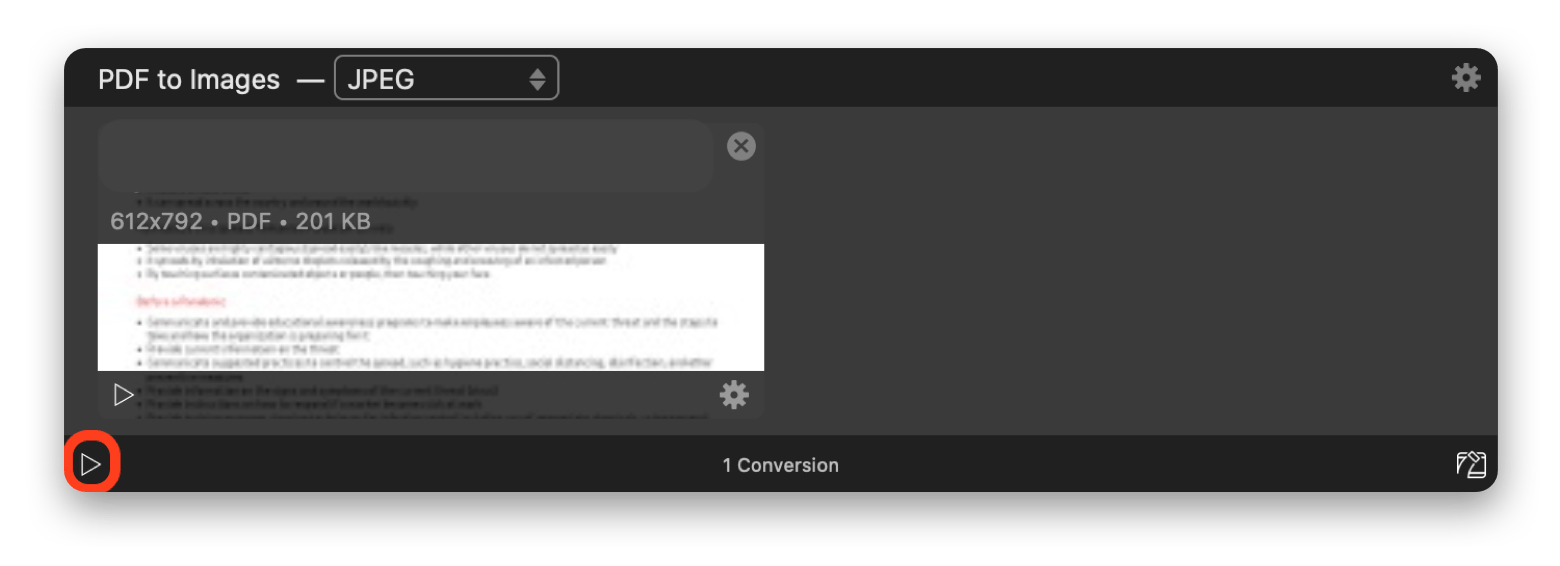
- Ouvrez Permute. Si c'est votre première fois, assurez-vous de choisir où Permute enregistrera les fichiers de votre ordinateur, ainsi que d'autres préférences.
- Faites glisser le fichier PDF que vous souhaitez convertir dans Permute.
- Une fois le PDF chargé, choisissez « JPEG » dans le menu de conversion.
- Cliquez sur le bouton « Démarrer » en bas à gauche de la fenêtre.
Une fois votre fichier converti, vous pouvez cliquer sur la petite icône de « Loupe » icône en bas à droite de l'icône d'aperçu dans Permute. Cela montre où se trouve le fichier dans le Finder de votre Mac, où vous pouvez gérer son emplacement si nécessaire. C'est une autre option pour gagner du temps, surtout si vous avez mal placé vos fichiers ou tout simplement décidé de changer l'emplacement après conversion.
Enregistrer des JPG en PDF
Lorsque vous avez besoin de savoir comment changer un JPG au format PDF sur Mac, le flux de travail vous semblera étrangement similaire à celui de la conversion de fichiers PDF en JPG.
Il est possible de le faire dans Aperçu. Tout ce que vous avez à faire est d'ouvrir Aperçu, sélectionner un fichier JPG sur Mac, ouvrir « Fichier », puis sélectionner « Exporter au format PDF ». C'est tout ; très simple, mais on peut encore mieux faire !
Prizmo est une application qui vous permet d'éditer et convertir des fichiers JPG sur votre Mac. En tant qu'outil d'édition simple, c'est un des meilleurs du marché. Il vous permet de facilement recadrer et redimensionner les images, ajuster la coloration et la saturation, appliquer des filtres et traiter des images par lots.
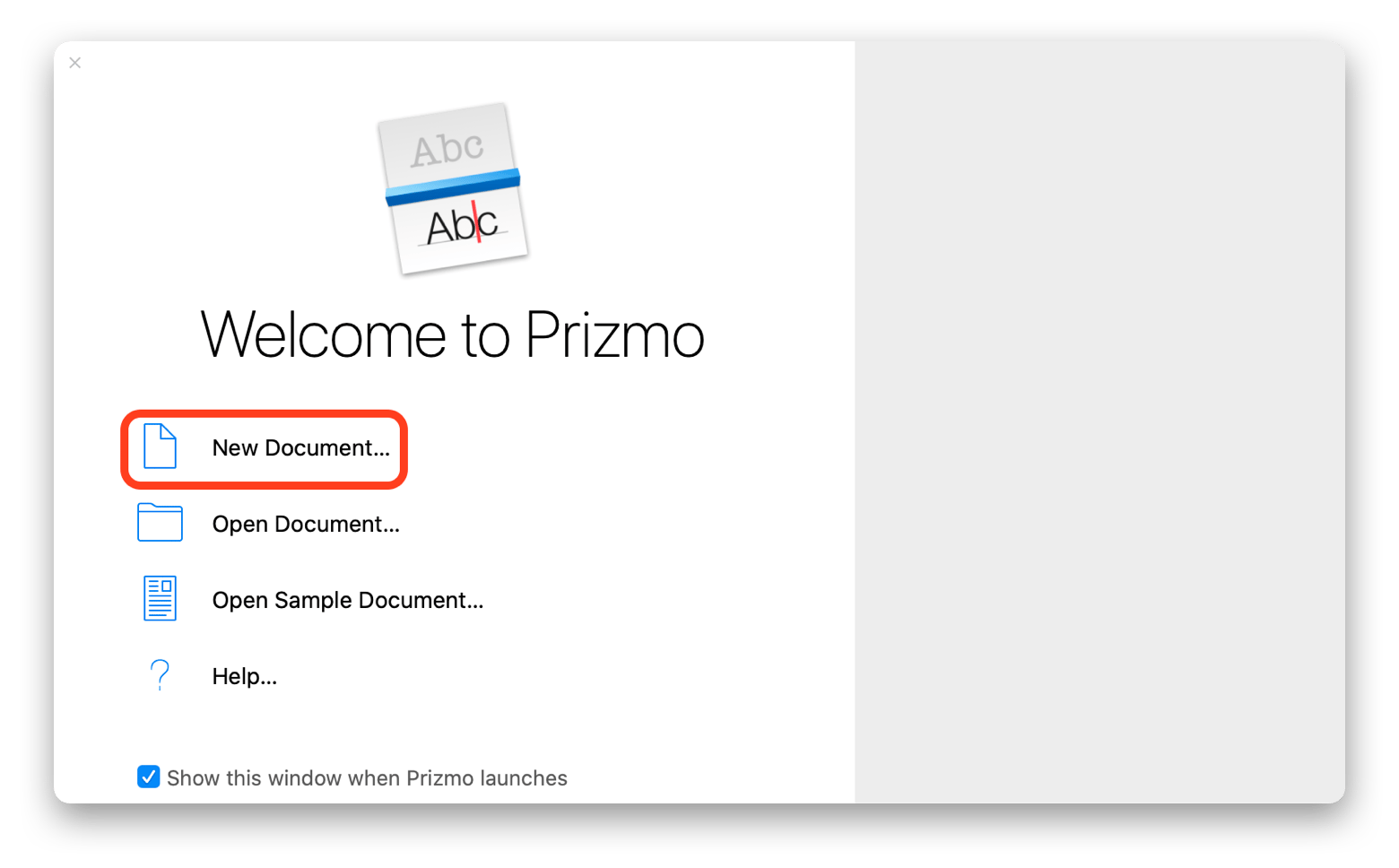
Bien que Prizmo offre une tonne de fonctionnalités pour tout le monde, nous allons nous concentrer sur sa capacité à convertir des fichiers JPG au format PDF. L'application vous permet de créer un PDF à partir de tout format de fichier JPG ou JPEG avec facilité. Il suffit de suivre ces étapes pour savoir comment changer un JPG en PDF :
- Ouvrez Prizmo.
- Sélectionnez « Nouveau » dans le menu.
- Sélectionnez « Ouvrir un fichier » pour trouver le fichier que vous voulez convertir.
- Sélectionnez l'icône « Partager » en haut à droite de l'écran.
- Sélectionnez « PDF » comme type de fichier dans lequel vous souhaitez enregistrer votre JPG.
- Nommez le nouveau fichier et choisissez où vous souhaitez l'enregistrer, puis cliquez sur « Enregistrer ».
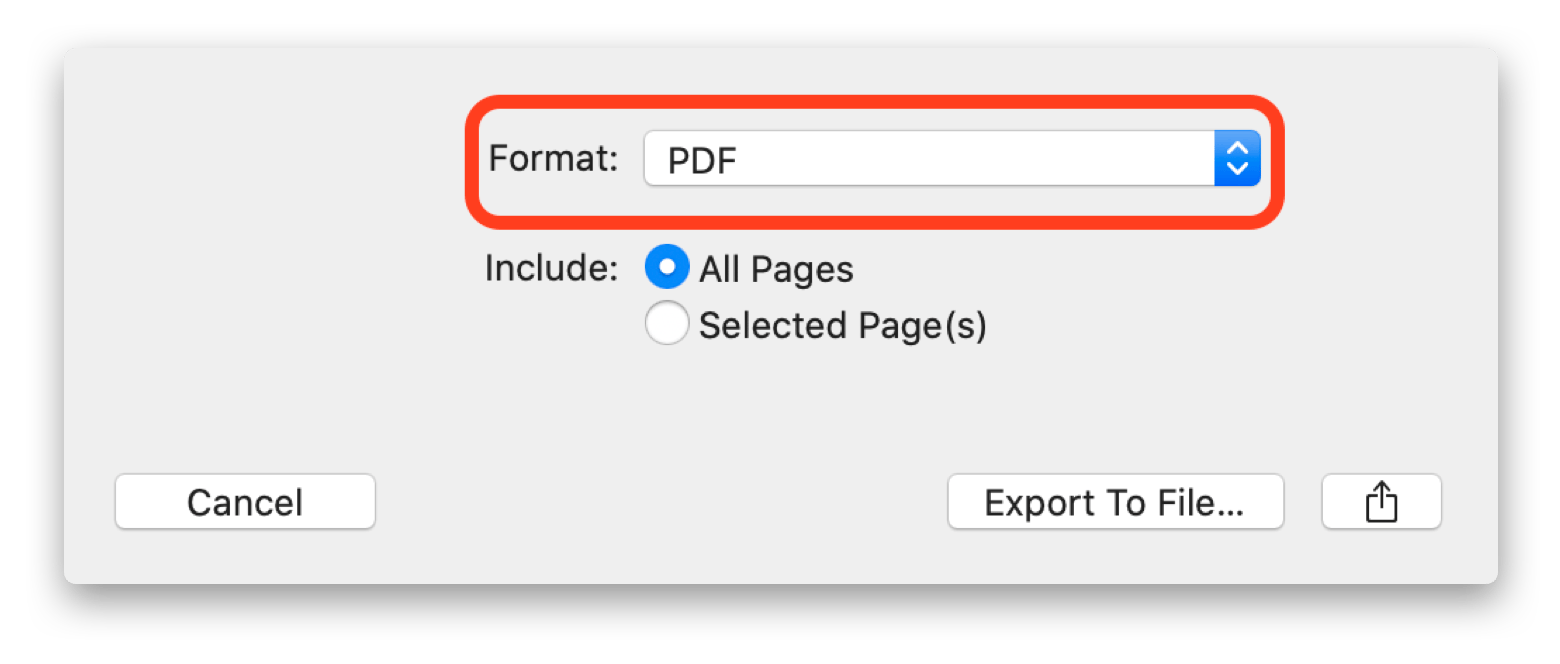
Et rappelez-vous, Prizmo permet le traitement par lots ; vous pouvez convertir une tonne de fichiers JPG au format PDF en quelques secondes ! C'est un autre énorme gain de temps que nous apprécions vraiment.
L'application Aperçu de votre Mac est assez basique pour effectuer des tâches de sommaires ; elle n'aspire à rien de plus. Si tout ce que vous avez à faire est de visualiser un PDF que quelqu’un vous envoie, Aperçu fait très bien l'affaire. Mais pour être honnêtes, l'affichage de fichiers est peut-être la seule utilisation « réelle » pertinente pour Aperçu. Les utilisateurs expérimentés attendront certainement plus de leur Mac, surtout s'ils l'utilisent pour modifier ou convertir des fichiers PDF et ont besoin d'un contrôle granulaire sur la qualité et la résolution de l'image. Ceux qui ont un vrai besoin d'exécuter des tâches de prévisualisation peuvent toujours obtenir de l'aide via des applications.
Pour nous, Permute et Prizmo sont deux des meilleures applications pour la conversion et l'édition de fichiers. Chacune dispose d'une liste exhaustive de fonctionnalités. Pour convertir, éditer et enregistrer des fichiers PDF et JPG, il n'y a pas de meilleure option.
Et les deux sont gratuits avec une évaluation de sept jours sur Setapp, la meilleure suite de productivité que vous pouvez obtenir pour Mac. Setapp vous permet d'accéder à des dizaines d'applications, pour de nombreux cas d'utilisation.
Une fois votre essai gratuit terminé, Setapp ne coûte que 9,99 $ par mois. Il y a des tonnes d'applications qui demandent plus que cela, et ce pour une seule application !
Nous pensons que vous allez adorer Permute et Prizmo, ainsi que la facilité de Setapp. Plutôt que de chasser et vous frayer un chemin à travers Internet à la recherche d'applications pour vous aider à faire des choses, la liste d'applications triées sur le volet de Setapp a presque toujours une application (ou plus !) que vous allez vraiment aimer. Essayez dès aujourd'hui !